2023-07-10 324
Word中图片添加注释步骤:
1、首先添加图片,点击菜单栏的“插入”,然后点击“图片”;

2、选择自己需要插入的图片;

3、然后选中图片,右击鼠标,点击“插入题注”;

4、选择标签,然后在题注中输入内容;

5、还可将标签去掉,勾选“题注中不包含标签”即可;

6、点击确定后注解就会出现在图片的下方;

7、注解文字也可在菜单栏设置字体和大小。
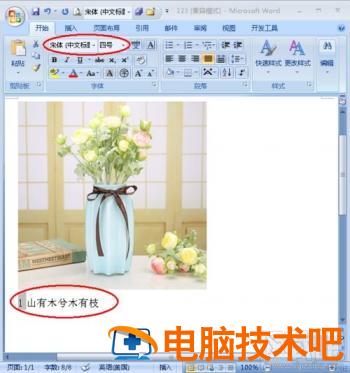
原文链接:https://000nw.com/11031.html
=========================================
https://000nw.com/ 为 “电脑技术吧” 唯一官方服务平台,请勿相信其他任何渠道。
系统教程 2023-07-23
电脑技术 2023-07-23
应用技巧 2023-07-23
系统教程 2023-07-23
系统教程 2023-07-23
软件办公 2023-07-11
软件办公 2023-07-11
软件办公 2023-07-12
软件办公 2023-07-12
软件办公 2023-07-12
扫码二维码
获取最新动态
